本文主要是介绍Linux 如何给新加的硬盘重新添加分区(纯新手),希望对大家解决编程问题提供一定的参考价值,需要的开发者们随着小编来一起学习吧!
文章目录
- 0. 几个重要的命令
- 1. 查看磁盘
- 2. 分区
- 3. 格式化
- 4. 挂载
- 5. 如何删除分区和解除挂载
0. 几个重要的命令
fdisk 磁盘分区相关操作
df 系统分区挂载信息
mount 挂载分区
umount 卸载分区
mkfs.ext4 格式化分区
1. 查看磁盘
以 root用户登录,执行fdisk -lu或者fdisk -l查看所有磁盘信息

附:也可以使用lsblk,查看磁盘信息

2. 分区
进入目标磁盘进行设置:
执行fdisk /dev/sdb开始对磁盘的进行设置(/dev/sdb为默认新增盘的名称)

输入 m 开始进行帮助界面:
Help:DOS (MBR)a toggle a bootable flagb edit nested BSD disklabelc toggle the dos compatibility flagGenericd delete a partitionF list free unpartitioned spacel list known partition typesn add a new partitionp print the partition tablet change a partition typev verify the partition tablei print information about a partitionMiscm print this menuu change display/entry unitsx extra functionality (experts only)ScriptI load disk layout from sfdisk script fileO dump disk layout to sfdisk script fileSave & Exitw write table to disk and exitq quit without saving changesCreate a new labelg create a new empty GPT partition tableG create a new empty SGI (IRIX) partition tableo create a new empty DOS partition tables create a new empty Sun partition table
输入 n 进行分区

输入 p 设置当前分区为主分区

接下来是选择分区数,以及对每个分区划分容量(我这里暂定分两个区,比例为2:3)。
首先选择 Partition number,代表这是该磁盘的第n个分区,我们这里先输入1,

然后接着就是选择第一个分区的分区范围起止。
按照2:3的比例,第一个分区的范围即为:2048-41943039

完成之后显示,得到了20G的空间。
然后开始第二个分区的分割,同理获得了30G的空间。
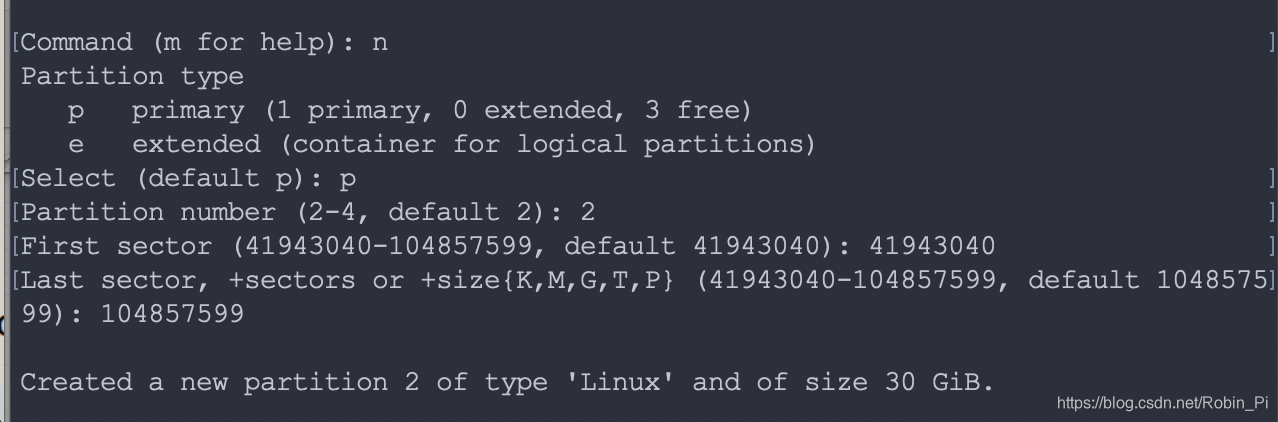
一定需要注意的是使用w对之前的设置进行保存!!!

使用lsblk -f可以看到sdb下面的分支上出现了sdb1和sdb2两个节点。这说明我们的分区成功了!
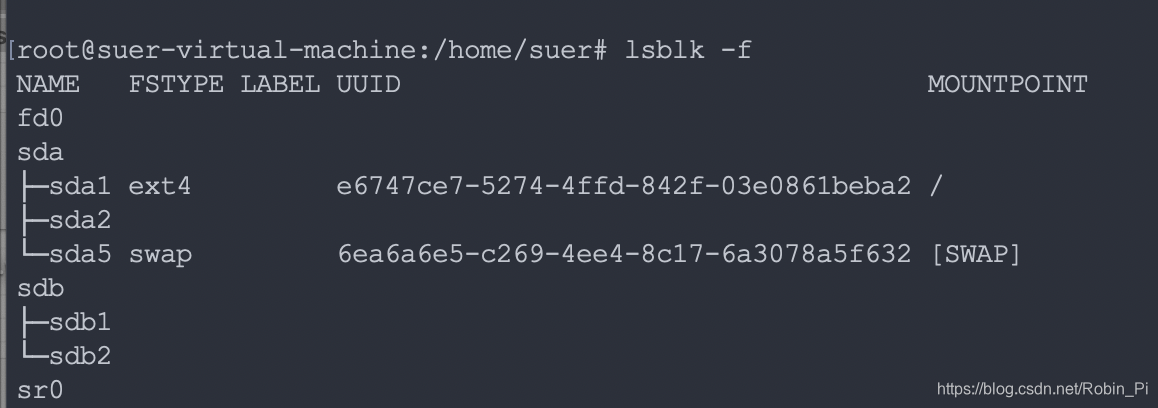
3. 格式化
分区完成之后需要对每一个分区进行格式化:mkfs -t ext4 /dev/格式化指定分区,即先后执行:
mkfs -t ext4 /dev/sdb1mkfs -t ext4 /dev/sdb2
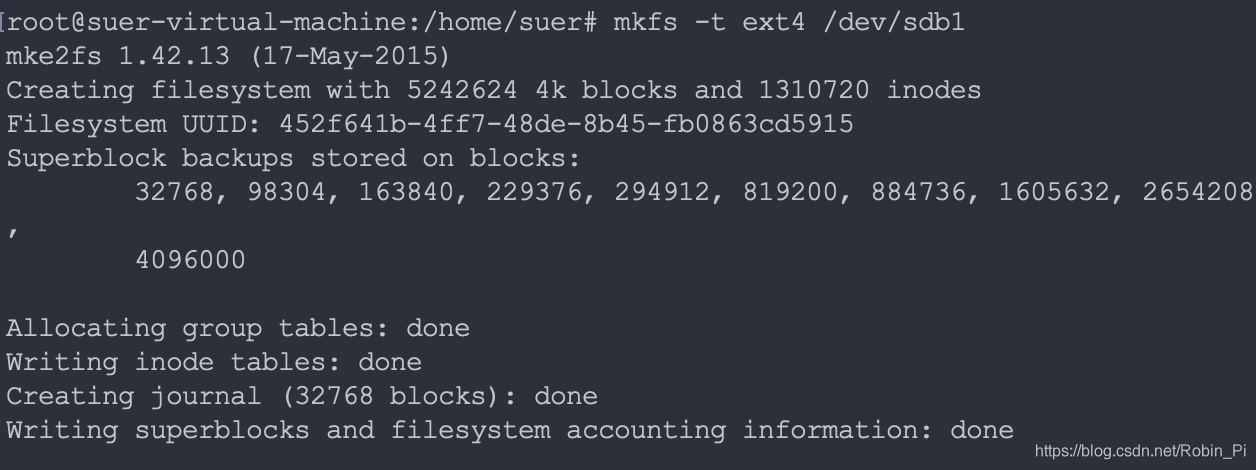
对 sdb2 同理。
结束之后使用lsblk -f检查是否成功:(红框即为格式化id)
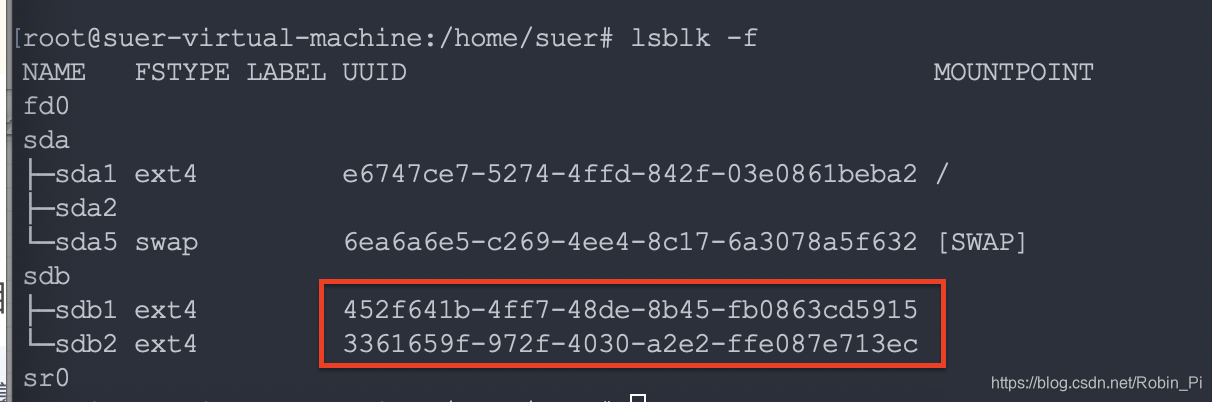
4. 挂载
在linux中,用户不能直接访问硬件设备,需要将硬件设备挂载到系统目录上,硬件才可以让用户访问到。因此我们需要将格式化后的分区挂载到具体的目录下。
注意:在任意目录下创建一个空的目录(千万不能使用系统已有的文件夹进行挂载,否则可能会导致系统崩溃)
步骤:
1、新建一个目录:mkdir -p /home/newdisk1 (-p参数是能直接创建一个不存在的目录下的子目录),同时挂载几个分区就需要创建几个不同的目录
2、输入 mount /dev/sdb1 /home/newdisk1 为sdb1分区挂载到新创建的目录下
3、sdb2分区也执行同样的上述两个步骤
4、两个分区都挂载完成后,我们可以通过 lsblk -f 查看是否挂载成功
 此时,临时挂载成功了,重启后挂载将失效。
此时,临时挂载成功了,重启后挂载将失效。
5、配置开机自动挂载
输入代码vim /etc/fstab,将刚格式化就完成的两个id添加进去,即在末端输入:
/dev/(磁盘分区) /(挂载目录) ext4(文件格式)defaults 0 0
即输入:
/dev/sdb1 /home/newdisk1 ext4 defaults 0 0/dev/sdb2 /home/newdisk2 ext4 defaults 0 0
(提一句,也可以通过 UUID 来配置)
修改成功后重启即可或者命令行输入mount -a 该命令会把配置文件中的所有分区重新挂载一遍。
重启后输入lsblk -f的结果:

或者df -h:

5. 如何删除分区和解除挂载
等弄好了一切又不想分区了怎么办?如何删除分区和解除挂载?
1、取消挂载:
-
umount /dev/sdb1 -
umount /dev/vdb2
2、删除分区 -
通过
fdisk /dev/sdb进入设置
依次输入:
md(删除)2(我这里选择的2,因为我只有两个分区)d(再次删除,默认是1)
检查:fdisk -lu

参考:
-
Linux添加新磁盘及挂载
-
Linux之挂载新的硬盘(超详细!)
这篇关于Linux 如何给新加的硬盘重新添加分区(纯新手)的文章就介绍到这儿,希望我们推荐的文章对编程师们有所帮助!








